Πώς να αποκτήσετε τον εκτυπωτή σας στο διαδίκτυο εάν εμφανίζεται εκτός σύνδεσης

Αν ο εκτυπωτής σας εμφανίζεται εκτός σύνδεσης, ακολουθήστε αυτές τις συμβουλές για να τον επαναφέρετε online.
Πώς μια υπηρεσία άμεσων μηνυμάτων και VoIP που χρησιμοποιείται κυρίως από παίκτες έγινε ένα εργαλείο επικοινωνίας επιλογής για την εκπαίδευση και τις επιχειρήσεις; Η απάντηση είναι αρκετά απλή.
Το Discord δημιούργησε ένα διασκεδαστικό προϊόν για μια ομάδα ανθρώπων που υιοθέτησαν νωρίς την τεχνολογία και εισχώρησε στην καθημερινότητά τους. Επειδή το Discord είναι πλέον ένας προτιμώμενος τρόπος κοινωνικοποίησης, μάθησης και επιχειρηματικής δραστηριότητας, οι άνθρωποι θέλουν να μάθουν πώς να ηχογραφούν τον ήχο του Discord.
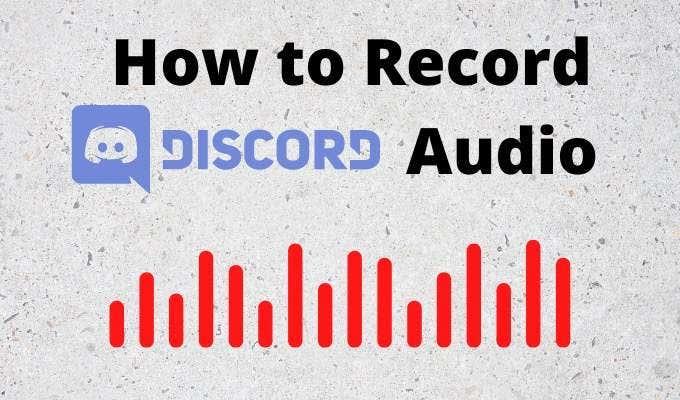
Εφαρμογές για εγγραφή ήχου Discord
Είμαστε λάτρεις των εφαρμογών που μαθαίνονται εύκολα και χρησιμοποιούνται για πολλά πράγματα. Υπάρχουν δύο εφαρμογές που θα λειτουργήσουν εξαιρετικά για την εγγραφή ήχου στο Discord που μπορούν επίσης να χρησιμοποιηθούν για οτιδήποτε, από ζωντανή ροή έως παραγωγή μουσικής ποιότητας στούντιο .
Μιλάμε για το δωρεάν OBS (Open Broadcaster Software) και την ιδιόκτητη εφαρμογή Camtasia .
Πώς να εγγράψετε ήχο Discord με το Camtasia
Το Camtasia χρησιμοποιείται από πάνω από 24 εκατομμύρια ανθρώπους για εγγραφή οθόνης και δημιουργία εκπαιδευτικών βίντεο , ειδικά από εκπαιδευτικούς, εκπαιδευτές και δασκάλους. Αποκτήστε μια δωρεάν δοκιμή 30 ημερών του Camtasia προτού επενδύσετε σε άδεια. Τη στιγμή της συγγραφής, μια προσωπική άδεια ήταν περίπου $250 και οι άδειες εκπαίδευσης ήταν περίπου $170 η καθεμία.
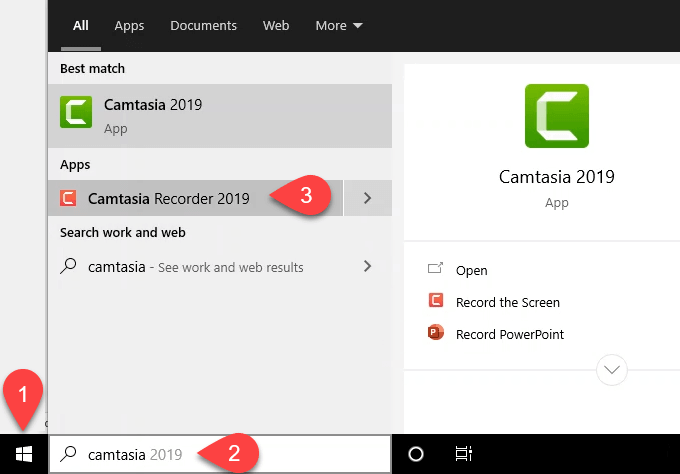
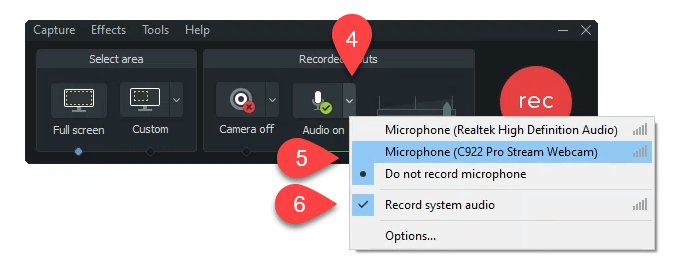
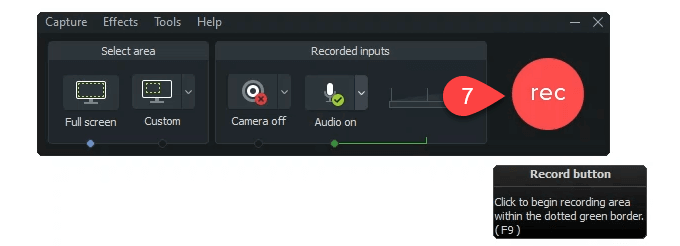
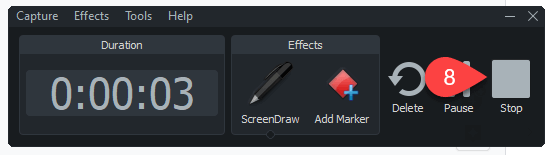
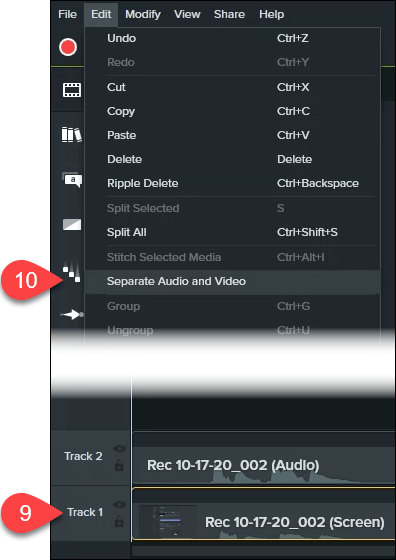
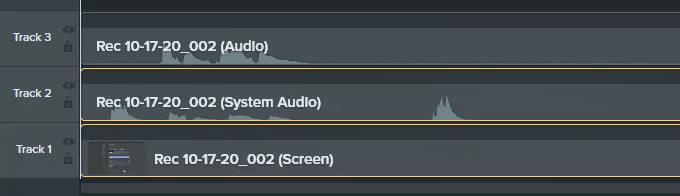
Τρόπος εγγραφής ήχου Discord με OBS
Το OBS Studio έκανε τη φήμη του στον κόσμο της ροής παιχνιδιών στο Twitch και στο YouTube . Είναι μια δωρεάν και ανοιχτού κώδικα εφαρμογή εγγραφής και ροής επαγγελματικού επιπέδου.
Μπορείτε να κάνετε λήψη του OBS για Windows , Mac και Linux . Αν σας αρέσει το OBS, κάντε μια δωρεά σε αυτά για να συνεχίσουν να είναι υπέροχοι. Ελέγξτε τον δημόσιο διακομιστή OBS Discord όπου μπορείτε να μάθετε περισσότερα και να κάνετε ερωτήσεις.
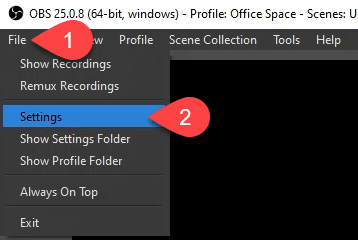
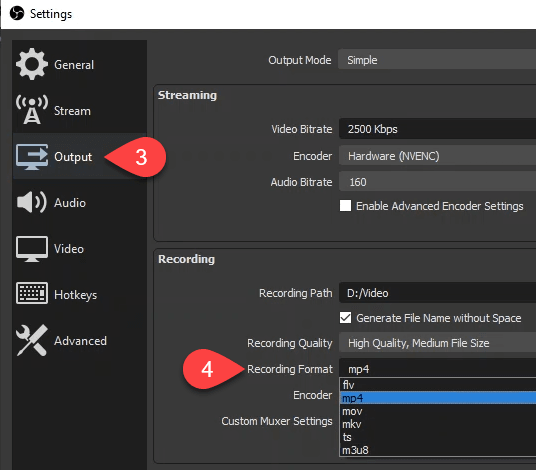
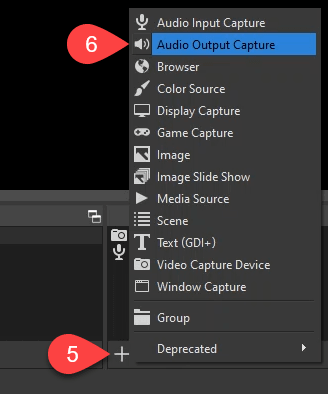
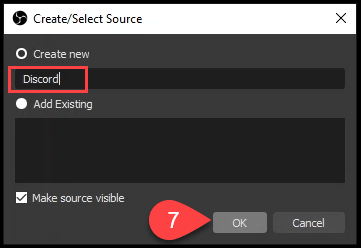
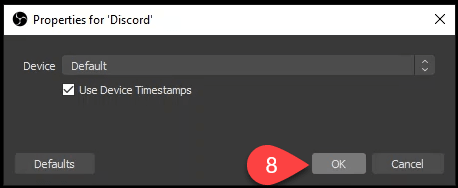
Στο Audio Mixer θα δείτε τη νέα σας πηγή Discord. Χρησιμοποιήστε το ρυθμιστικό στη μπλε γραμμή για να ρυθμίσετε το επίπεδο έντασης της εγγραφής και το εικονίδιο του ηχείου για σίγαση και κατάργηση σίγασης.
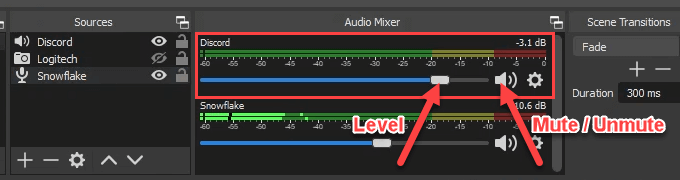
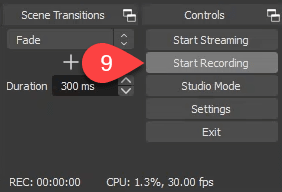
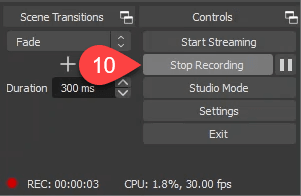
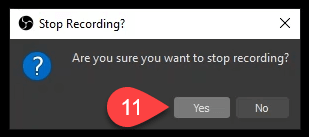
Πώς να εγγράψετε τον ήχο Discord σε Android ή iPhone
Η εγγραφή ήχου Discord σε smartphone δεν είναι τόσο εύκολη όσο ακούγεται. Προς το παρόν, οι συσκευές εγγραφής οθόνης smartphone καταγράφουν μόνο εσωτερικό ήχο . Δεν μπορούν επίσης να ηχογραφήσουν το μικρόφωνο.
Εάν έχετε τον δικό σας διακομιστή Discord , μπορείτε να χρησιμοποιήσετε το bot Craig Discord . Θα εγγράψει ήχο Discord σε iPhone, Android, Windows, Mac ή Linux. Οπουδήποτε μπορείτε να εγκαταστήσετε το Discord, ο Craig μπορεί να είναι εκεί. Ο Craig θα εγγράψει τον ήχο του Discord μόνο σε διακομιστές που σας ανήκουν.
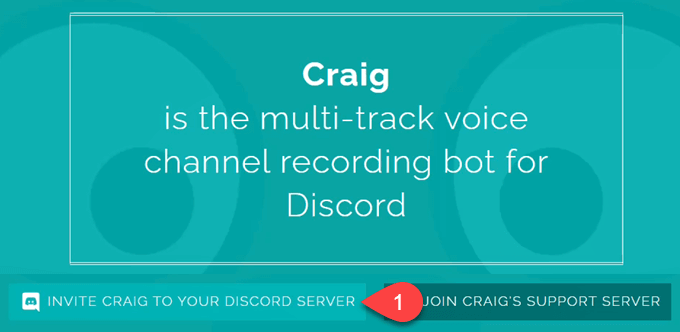
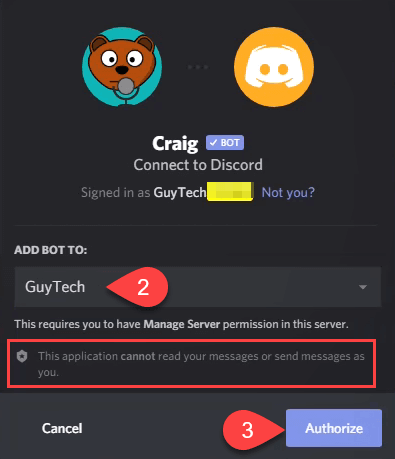
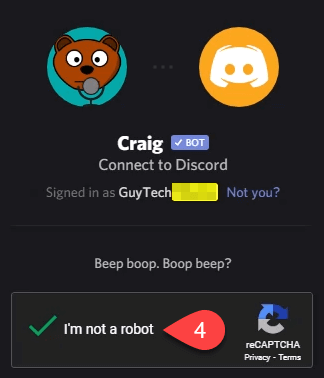
Μόλις εξουσιοδοτηθεί, θα δείτε την Εξουσιοδοτημένη ειδοποίηση.
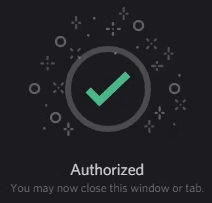

Ο Craig θα εμφανίσει ένα μήνυμα στο Discord για να σας ενημερώσει ότι ηχογραφεί και κάποιες άλλες πληροφορίες.

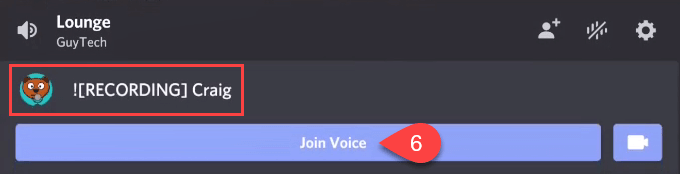
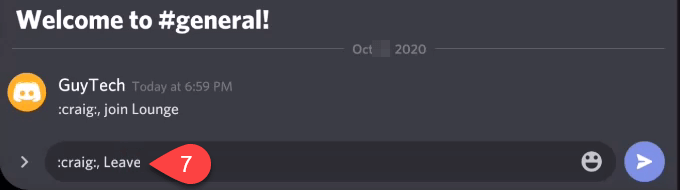
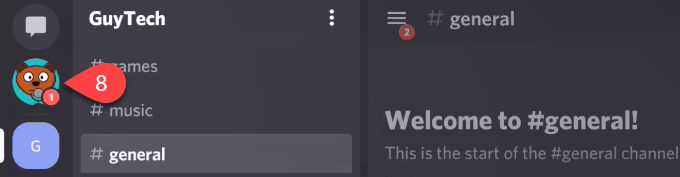
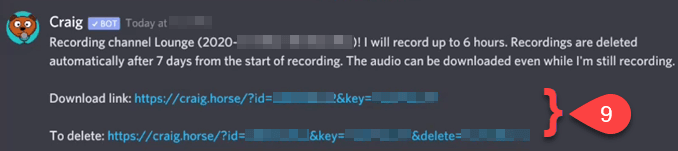
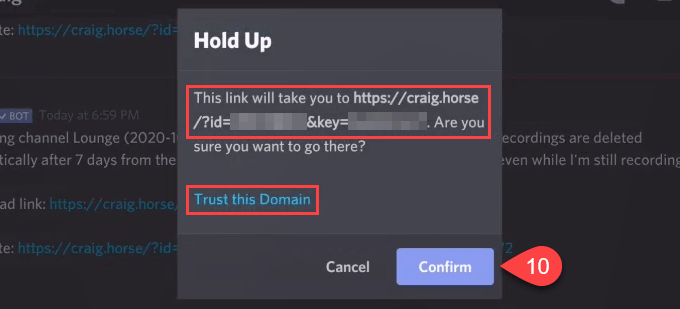
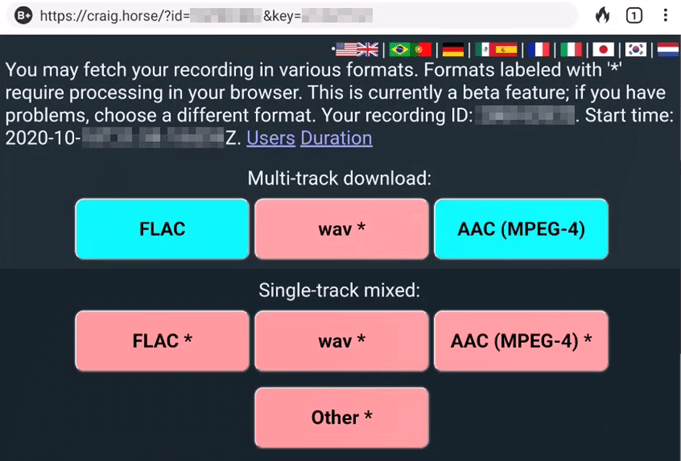
Αυτό είναι το μόνο που χρειάζεται για την εγγραφή ήχου στο Discord για Windows, Mac, Linux, Android ή iPhone. Το κάνεις με διαφορετικό τρόπο; Θα θέλαμε να το ακούσουμε.
Αν ο εκτυπωτής σας εμφανίζεται εκτός σύνδεσης, ακολουθήστε αυτές τις συμβουλές για να τον επαναφέρετε online.
Είναι εύκολο να βρείτε όλες τις φωτογραφίες και τα βίντεο σας στο Google Photos. Δείτε πώς μπορείτε να τα εντοπίσετε γρήγορα και εύκολα.
WEB 3.0 (ή αλλιώς "Web3") είναι το μέλλον του Διαδικτύου, προσφέροντας δυνατότητες αποκέντρωσης και νέες τεχνολογίες που αλλάζουν τον τρόπο με τον οποίο αλληλεπιδρούμε με το διαδίκτυο.
Πρόσκληση χρηστών στο Discord. Μάθετε πώς να στείλετε και να προσαρμόσετε προσκλήσεις στο Discord με εύκολα βήματα!
Το Instagram είναι αναμφίβολα η πιο καυτή, πιο μοντέρνα εφαρμογή κοινωνικής δικτύωσης. Δείτε πώς να επιλύσετε τα θολά Instagram Stories σας με τους 13 καλύτερους τρόπους.
Προβλήματα φόρτωσης ιστοσελίδων και πώς να τα διορθώσετε. Συμβουλές για τον υπολογιστή σας.
Όλοι έχουν στείλει ένα μήνυμα που σχεδόν αμέσως μετάνιωσαν που έστειλαν. Είναι μέρος της ψηφιακής εποχής -- η άμεση ικανότητα να ανταποκρίνεσαι σε κάποιον κάνει λίγο πιο επικίνδυνο το σύννεφο.
Η γλώσσα ή η ένταση δεν πρέπει να σας εμποδίζουν να απολαμβάνετε βίντεο στο YouTube μέσω της αυτόματης μετάφρασης και των υποτίτλων.
Είτε για αισθητικούς λόγους είτε για προσβασιμότητα, η αναστροφή χρωμάτων σε μια ψηφιακή εικόνα είναι εύκολη με τα κατάλληλα εργαλεία. Δείτε πώς να το κάνετε.
Ανακαλύψτε πώς να δείτε ποιοι έχουν δει τις ιστορίες σας στο Facebook και πώς να προστατέψετε την ιδιωτικότητα σας.
Ανακαλύψτε πώς να αλλάξετε τη γλώσσα στο Netflix για καλύτερη εμπειρία θέασης. Οδηγίες και συμβουλές για όλες τις συσκευές.
Μάθετε πώς να περιορίσετε κάποιον στο Instagram για να προστατευτείτε από απρόσκλητες αλληλεπιδράσεις και διαδικτυακό εκφοβισμό.
Ανακαλύψτε πώς να εντοπίσετε και να διαχειριστείτε τις πρόχειρες αναρτήσεις σας στο Facebook με αυτόν τον οδηγό. Μάθετε πώς να αποθηκεύετε και να ανακτάτε πρόχειρα για προσωπικούς και επαγγελματικούς λογαριασμούς.
Το Google Chromecast είναι μια από τις καλύτερες συσκευές για μετάδοση βίντεο στην τηλεόρασή σας από την κινητή συσκευή σας. Οδηγίες για την αλλαγή Wi-Fi στο Chromecast σας.
Σε αντίθεση με άλλες υπηρεσίες τηλεοπτικής ροής, το Peacock TV προσφέρει ένα δωρεάν πρόγραμμα που επιτρέπει στους χρήστες να μεταδίδουν έως και 7500 ώρες επιλεγμένων ταινιών, τηλεοπτικών σειρών, αθλητικών εκπομπών και ντοκιμαντέρ χωρίς να πληρώσουν δεκάρα. Είναι μια καλή εφαρμογή για να έχετε στη συσκευή ροής σας εάν χρειάζεστε ένα διάλειμμα από την πληρωμή των τελών συνδρομής Netflix.
Το Zoom είναι μια δημοφιλής εφαρμογή τηλεδιάσκεψης και συσκέψεων. Εάν βρίσκεστε σε μια σύσκεψη Zoom, μπορεί να είναι χρήσιμο να κάνετε σίγαση στον εαυτό σας, ώστε να μην διακόψετε κατά λάθος τον ομιλητή, ειδικά εάν η σύσκεψη είναι μεγάλη, όπως ένα διαδικτυακό σεμινάριο.
Είναι ωραίο να "κόβεις το καλώδιο" και να εξοικονομείς χρήματα μεταβαίνοντας σε υπηρεσίες ροής όπως το Netflix ή το Amazon Prime. Ωστόσο, οι εταιρείες καλωδίων εξακολουθούν να προσφέρουν ορισμένους τύπους περιεχομένου που δεν θα βρείτε χρησιμοποιώντας μια υπηρεσία κατ' απαίτηση.
Το Facebook είναι το μεγαλύτερο δίκτυο μέσων κοινωνικής δικτύωσης, με δισεκατομμύρια ανθρώπους να το χρησιμοποιούν καθημερινά. Αυτό όμως δεν σημαίνει ότι δεν έχει κανένα πρόβλημα.
Μπορείτε να χρησιμοποιήσετε το Facebook για να μείνετε σε επαφή με φίλους, να αγοράσετε ή να πουλήσετε προϊόντα, να συμμετάσχετε σε ομάδες θαυμαστών και πολλά άλλα. Ωστόσο, προβλήματα προκύπτουν όταν προστίθενται σε ομάδες από άλλα άτομα, ειδικά εάν αυτή η ομάδα έχει σχεδιαστεί για να σας στέλνει ανεπιθύμητα μηνύματα ή να σας πουλήσει κάτι.
Σε πολλούς ανθρώπους αρέσει να αποκοιμούνται ακούγοντας μουσική. Εξάλλου, με τον αριθμό των χαλαρ��τικών playlist εκεί έξω, ποιος δεν θα ήθελε να αποκοιμηθεί στις απαλές πινελιές ενός ιαπωνικού φλάουτου.
Όταν ενεργοποιήσετε το ποσοστό μπαταρίας στο τηλέφωνό σας Android, γνωρίζετε πόση μπαταρία απομένει. Δείτε πώς να το ενεργοποιήσετε εύκολα.
Το WhatsApp Web δεν λειτουργεί; Μην ανησυχείτε. Ακολουθούν ορισμένες χρήσιμες συμβουλές που μπορείτε να δοκιμάσετε για να λειτουργήσει ξανά το WhatsApp.
Μάθετε πώς να επιταχύνετε τον χρόνο που περνάτε εργάζεστε σε αρχεία PowerPoint μαθαίνοντας αυτές τις σημαντικές συντομεύσεις πληκτρολογίου.
Αν δεν είστε βέβαιοι για τις εμφανίσεις, την εμβέλεια και τη συμμετοχή στο Facebook, συνεχίστε να διαβάζετε για να μάθετε. Δείτε αυτή την εύκολη εξήγηση.
Αν αναρωτιέστε τι είναι αυτή η λέξη-κλειδί υπολογισμός ομίχλης στον τομέα της υπολογιστικής νέφους, τότε βρίσκεστε στο σωστό μέρος. Διαβάστε για να μάθετε περισσότερα!
Επαναφέρετε τα εικονίδια της αρχικής οθόνης στο iPad σας και ξεκινήστε ξανά για να οργανώσετε τα εικονίδια σας με πιο εύκολο τρόπο. Ακολουθήστε τα εύκολα βήματα που αναφέρονται εδώ.
Γνωρίζοντας πώς να αλλάξετε τις ρυθμίσεις απορρήτου του Facebook σε τηλεφώνου ή tablet, θα διευκολύνει τη διαχείριση του λογαριασμού σας.
Αλλάξτε την προεπιλεγμένη μηχανή αναζήτησης στο Opera για Android και απολαύστε τις προτιμώμενες επιλογές σας. Ανακαλύψτε τον γρηγορότερο τρόπο. Αλλάξτε την προεπιλεγμένη μηχανή αναζήτησης που χρησιμοποιεί ο περιηγητής Opera για Android με αυτά τα εύκολα βήματα.
Δείτε ποιά βήματα να ακολουθήσετε για να απενεργοποιήσετε τον Google Assistant και να αποκτήσετε κάποια ηρεμία. Νιώστε λιγότερο παρακολουθούμενοι και απενεργοποιήστε τον Google Assistant.
Εάν θέλετε απλά να ζητήσετε από φίλους συστάσεις για μια συγκεκριμένη δραστηριότητα, μεταβείτε στο "Τι σκέφτεστε;" και πληκτρολογήστε την ερώτησή σας.


























